Microsoft Excel memiliki banyak sekali fungsi termasuk Rumus Kurang Excel yang akan membantu Andsas dengan lebih mudah menyelesaikan pengurangan. Rumus kurang Excel sering digunakan untuk berbagai keperluan, seperti menghitung selisih harga, jumlah barang, atau nilai lainnya.
Artikel kali ini akan membahas secara lengkap cara menggunakan rumus kurang Excel dengan contoh yang mudah dipahami.
Pengertian Rumus Kurang di Excel
Rumus kurang di Excel menggunakan simbol tanda minus (-). Operasi dari pengurangan ini memungkinkan Anda menghitung selisih antara dua angka atau lebih dalam sebuah spreadsheet.
Contoh Dasar: Jika Anda ingin menghitung 10−510 – 510−5, Anda cukup mengetik:
=10-5
Hasilnya adalah 5.
Namun, Excel juga memungkinkan pengurangan dengan data yang tersimpan dalam sel.
Langkah Menggunakan Rumus Kurang di Excel
Untuk bisa melakukan Rumus Kurang Excel, ada beberapa langkah yang perlu Anda ketahui:
a. Pengurangan Dua Sel
Untuk mengurangi dua angka yang ada dalam sel, ikuti langkah berikut:
- Masukkan angka pertama ke dalam sel A1 (misalnya, 20).
- Masukkan angka kedua ke dalam sel B1 (misalnya, 5).
- Pilih sel C1 sebagai tempat hasilnya muncul.
- Ketik rumus berikut di sel C1:
=A1-B1
- Tekan Enter, dan Excel akan menampilkan hasilnya, yaitu 15.
b. Pengurangan dengan Angka Tetap
Jika Anda ingin mengurangi angka dalam sel dengan angka tetap:
- Masukkan angka di sel A1 (misalnya, 50).
- Di sel B1, ketik rumus berikut:
=A1-10
- Tekan Enter, dan hasilnya adalah 40.
c. Pengurangan Lebih dari Dua Nilai
Untuk mengurangi lebih dari dua nilai:
- Masukkan angka di sel A1 (misalnya, 100), B1 (30), dan C1 (20).
- Di sel D1, ketik:
=A1-B1-C1
- Tekan Enter, dan hasilnya adalah 50.
Baca Juga: Vinyl Lantai: Pilihan Ideal untuk Tampilan Interior Modern dan Fungsional
Contoh Soal Penggunaan Rumus Kurang di Excel
Lalu, bagaimana dengan contoh soal Rumus Kurang Excel? Tenang, kami juga sudah menyiapkan beberapa contoh soal lengkap dengan penjelasannya.
Soal 1: Menghitung Selisih Harga
Anda memiliki data harga awal dan harga diskon di Excel:
- Harga awal: Rp200.000 (sel A1)
- Diskon: Rp50.000 (sel B1)
Langkah:
- Ketik data di sel A1 dan B1.
- Gunakan rumus:
=A1-B1
- Hasilnya adalah Rp150.000.
Soal 2: Menghitung Selisih Jumlah Barang
Seorang penjual memiliki stok awal 500 unit dan terjual 320 unit. Berapa stok yang tersisa?
Langkah:
- Masukkan 500 di sel A1 (stok awal) dan 320 di sel B1 (terjual).
- Gunakan rumus:
=A1-B1
- Hasilnya adalah 180 unit.
Soal 3: Menghitung Selisih Nilai
Seorang siswa memperoleh nilai 90 untuk matematika dan 75 untuk fisika. Berapa selisih nilainya?
Langkah:
- Masukkan 90 di sel A1 dan 75 di sel B1.
- Gunakan rumus:
=A1-B1
- Hasilnya adalah 15.
Tips Penting dalam Menggunakan Rumus Kurang di Excel
Ada beberapa tips penting yang perlu Anda perhatikan saat menggunakan Rumus Kurang Excel:
- Hindari Sel Kosong: Apabila salah satu sel kosong, Excel akan menganggapnya sebagai nol. Ini dapat menyebabkan hasil perhitungan tidak sesuai.
- Periksa Format Sel: Pastikan sel yang berisi angka tidak dalam format teks, karena Excel tidak dapat menghitung angka yang dianggap teks.
- Gunakan Tanda Minus: Jangan lupa menggunakan tanda minus (-) untuk operasi pengurangan.
Keuntungan Menggunakan Rumus Kurang di Excel
Tentu sebagai pengguna Anda akan memiliki banyak keuntungan saat menggunakan Rumus Kurang Excel, termasuk beberapa poin yang ada di bawah ini:
- Efisiensi: Anda dapat menghitung data dalam jumlah besar dengan cepat.
- Akurasi: Excel mengurangi risiko kesalahan perhitungan manual.
- Fleksibilitas: Dapat digunakan untuk berbagai kebutuhan, seperti keuangan, stok, dan nilai akademik.
Rumus kurang Excel adalah alat yang sangat bermanfaat untuk berbagai jenis perhitungan. Dengan memahami cara penggunaannya, Anda dapat menyelesaikan tugas-tugas penghitungan data secara lebih efisien dan akurat. Latihlah kemampuan Anda dengan contoh-contoh soal dari stpbandung.ac.id di atas untuk semakin memahami penggunaannya.

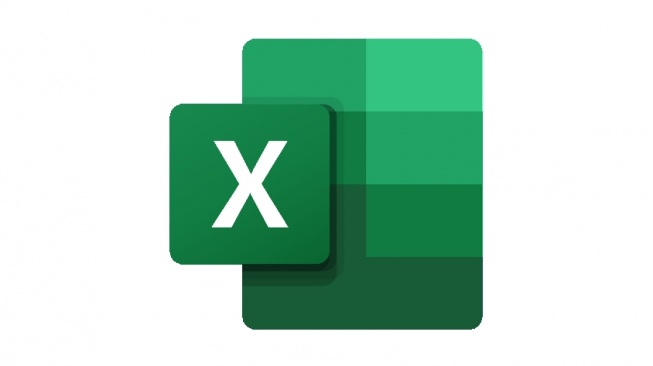
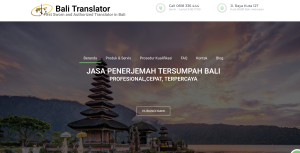



Leave a Comment